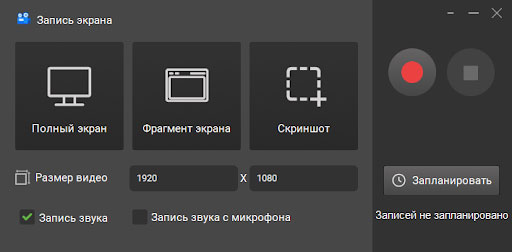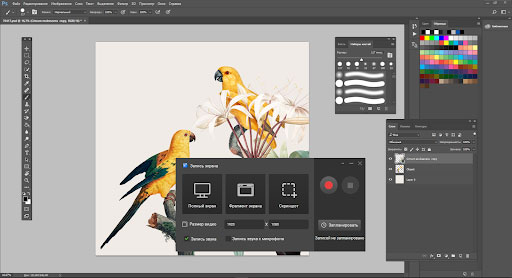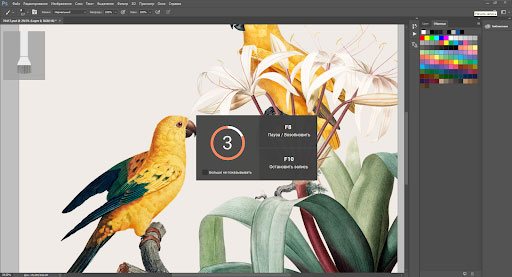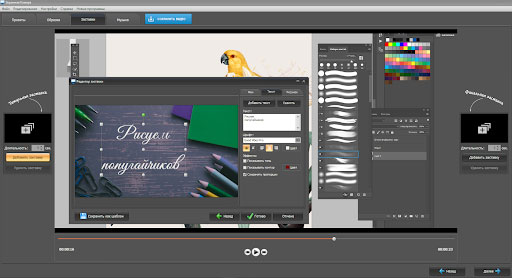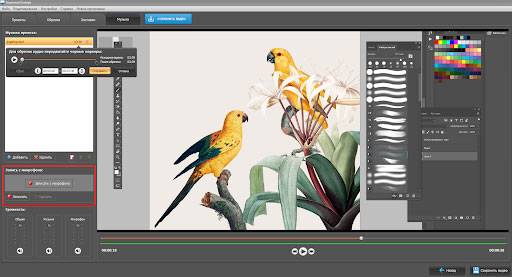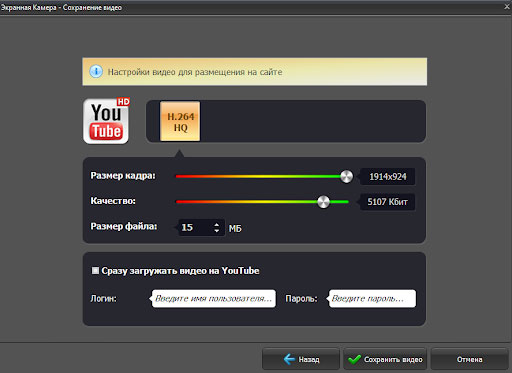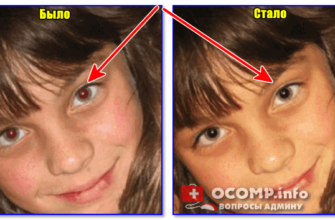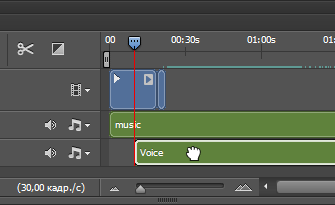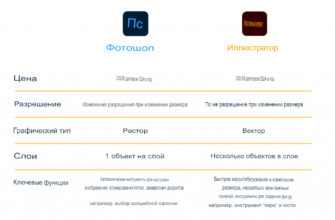Если хотите поделиться опытом, показав процесс рисования или обработку фото в Photoshop, запишите скринкаст. Скринкаст — это видео, снятое непосредственно с экрана, оформленное озвучкой или вставками с ведущим. Разберем пошагово процесс создания такого видеоролика: от темы и идеи до съемки и постпродакшн.
Написание сценария
Чтобы видеоурок был понятным и легким для восприятия, он должен иметь структуру. Необязательно прописывать текст «от и до», достаточно тезисов. Заранее написанный план поможет избежать ненужных пауз и запинок.
Сначала определите для себя основные моменты:
- чему хотите научить;
- кто целевая аудитория ― новичок, любитель, профи;
- какой результат должен быть в конце урока.
Вот примерный сценарий видеоролика:
- Вступление. Представьтесь, расскажите, о чем будет видео, чему научите и что нужно подготовить.
- Основная часть: пошаговый процесс, настройка инструментов, разбор распространенных ошибок и т.д.
- Итог. Покажите результат, еще раз пройдитесь по ключевым моментам ролика и поблагодарите за просмотр.
Первые 10-15 секунд ролика играют решающую роль ― от вступления зависит, захотят ли зрители смотреть урок дальше. Если делаете туториал, будьте краткими, но объясняйте сложные моменты. Показываете процесс создания рисунка или анимации с нуля — комментируйте каждый шаг.
Выбор оборудования
Набор аппаратуры зависит от формата урока. Обучающие видео могут быть с закадровой озвучкой или с лицом спикера (например, в углу экрана). Можно записать скринкаст под музыку, но тогда дополните инструкцию субтитрами и сделайте ролик максимально понятным, чтобы удержать внимание зрителей.
Какое оборудование понадобится:
Микрофон. Для наилучшего качества звука подойдет USB-микрофон. Чтобы вам было удобнее, установите его на микрофонную стойку. Для подавления шумов, вибраций и громкого дыхания во время озвучивания пригодится поп-фильтр. Он компактный, крепится к столу или стойке микрофона.
Видеооборудование. Достаточно смартфона с хорошей камерой, вебки или внешней видеокамеры. Главное, чтобы разрешение было высоким (не менее 1080p, желательно в широкоэкранном формате). Себя лучше снимать на однотонном фоне при дневном свете. Для создания равномерного освещения используйте кольцевую лампу.
Штатив. Позволяет регулировать высоту камеры и предотвращает дрожание или расфокус при съемке.
Выбор софта
Чтобы создавать обучающее видео, нужно специальное программное обеспечение. Сначала выберите программу, позволяющую записывать скринкасты и захватывать звук. Для дальнейшего монтажа и обработки отснятого материала скачайте удобный видеоредактор.
Чтобы не пришлось разбираться в сложном софте, попробуйте программу Экранная Камера. Это подходящий софт для начинающих. В нем можно записать экранное видео со звуком, а потом обработать видеозапись во встроенном редакторе. Например, обрезать лишние фрагменты ролика, добавить вступительные титры, наложить музыку либо свою озвучку.
Процесс съемки
Рассмотрим, как записать видеоурок в Photoshop с помощью программы Экранная Камера.
- Запустите программу. Выберите режим съемки ― полноэкранный или выделенную область экрана.
- Перейдите в Photoshop, подготовьте рабочую область. В приложении Экранная Камера нажмите «Начать запись».
- Записывайте видео одним дублем (тогда после записи неудачные моменты придется вырезать) или частями. Все ролики сохраняются на ПК в отдельной папке. Для остановки съемки жмите клавишу F10.
Длительность записи в программе неограничена, водяного знака на готовом клипе не будет.
Постпродакшн
Чтобы смонтировать и улучшить записанное видео, продолжите редактирование в Экранной Камере.
- Нажмите «Редактировать», чтобы открыть встроенный редактор. Если нужно, подрежьте видеофайл, вставьте вступительную и финальную заставки. Для перехода к следующему шагу жмите «Далее».
- На вкладке «Музыка» добавьте фоновое сопровождение. Для записи своих голосовых комментариев жмите «Записать с микрофона».
- Выберите «Сохранить видео», чтобы экспортировать результат. Экранная Камера позволяет загружать видео сразу на YouTube — войти под своим логином и паролем можно прямо в приложении.
Заключение
Теперь вы знаете, как записать обучающее видео в Adobe Photoshop. Это не так сложно, если знать последовательность действий и подготовить сценарий. Покупать дорогое оборудование необязательно — для начала достаточно смартфона и бюджетного USB-микрофона. Останется запустить программу для захвата экрана и смонтировать получившиеся клипы в один.